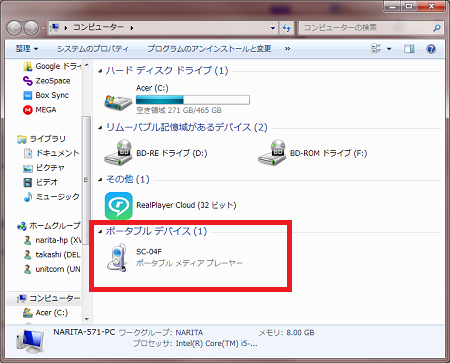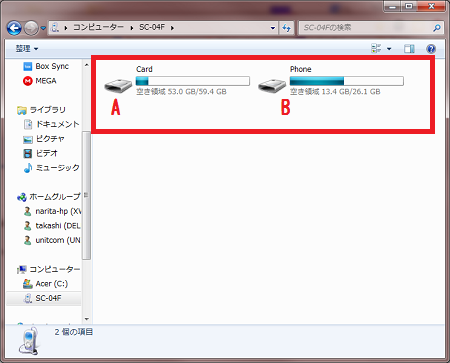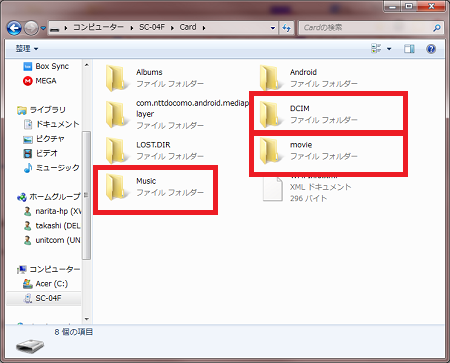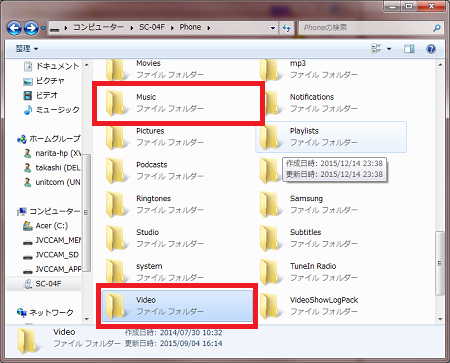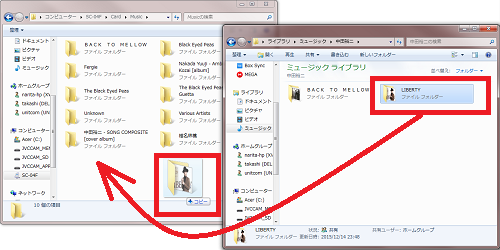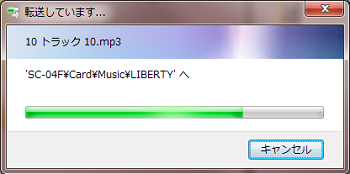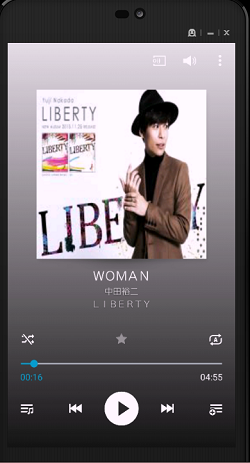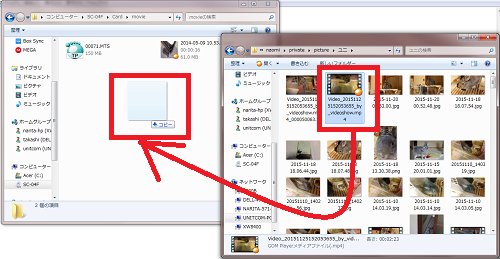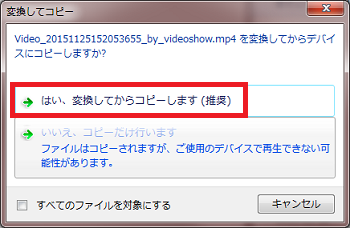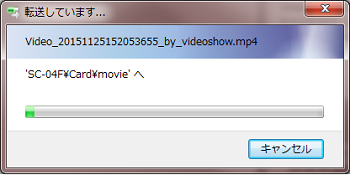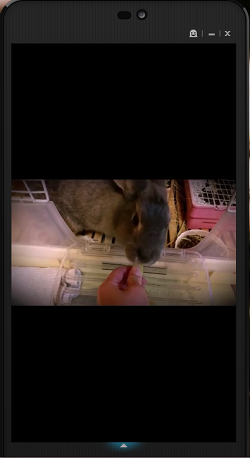AndroidスマホをUSBケーブルで接続すれば、
特別なソフトを用意しなくても音楽や動画などを簡単に
パソコンからスマホへコピーして転送することができます。
※パソコンにスマホがうまく認識されないときは
下記をお試しください。
![]()
詳しい動画解説
↓↓↓
特別なソフトは使わずにパソコンからAndroidスマホへ…
1、

AndroidスマホをUSBケーブルで接続します。
2、

「コンピューター」を開きます。
3、
このような「ポータブルデバイス」にスマホが認識されます。
名前はスマホの機種名や端末名だったりします。
こちらをWクリックして開きます。
4、
Androidスマホは多くの場合、
本体とは別にSDカードを入れていることが多いです。このように
A:Card SDカード
B:Phone 本体
と分かれているので、どちらか選択してWクリックで開きます。
5、SDカード内
たくさんあるフォルダの中から「movie」というフォルダが動画
「music」というフォルダが音楽フォルダ、
「DCIM」がスマホのカメラで撮影した写真フォルダです。
本体内
たくさんあるフォルダの中から「Video」というフォルダが動画
「Music」というフォルダが音楽フォルダです。
6、例として音楽ファイルをパソコンからコピーします。
先ほど開いたスマホ内のSDカード内にある「music」フォルダを開き
パソコンにある対象の音楽ファイルが入ったフォルダを
並べて開き、ドラッグ&ドロップでコピーします。
尚、音楽ファイルの入ったフォルダごと(アルバム別など)
まとめてコピーできます。
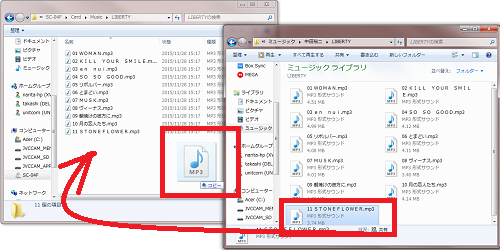
音楽ファイルを個別にコピーすることも可能です。
7、
コピー中…
8、
スマホで実際に音楽を再生して確認してみます。
問題なく再生できればOK!
9、
動画もコピーしてみます。
同じく、先ほど開いたスマホ内のSDカード内にある
「movie」フォルダを開きパソコンにある
対象の動画ファイルが入ったフォルダを並べて開き、
ドラッグ&ドロップでコピーします。
10、
このような表示が出たら
「はい、変換してからコピーします(推奨)」をクリックします。
11、
コピー中…
12、
スマホで実際に動画を再生して確認してみます。
問題なく再生できればOK!
![]()
![]()